كيفية إصلاح التأخير أو التأخير عند الكتابة في Windows
نشرت: 2021-05-21يمكن أن يؤدي ظهور الأحرف على الشاشة بعد ثوانٍ من الضغط عليها على لوحة المفاتيح إلى إبطائك وتقليل إنتاجيتك. العديد من العوامل تجعل الكتابة غير متزامنة على أجهزة Windows. يعد الكمبيوتر البطيء ، ومنافذ USB الخاطئة ، وبرامج تشغيل لوحة المفاتيح القديمة ، وإعدادات لوحة المفاتيح التي تمت تهيئتها بشكل خاطئ بعضًا من أسباب تأخر لوحة المفاتيح.
دعنا نستكشف عشر خطوات لتحرّي الخلل وإصلاحه يمكنها إصلاح تأخير لوحة المفاتيح عند الكتابة.
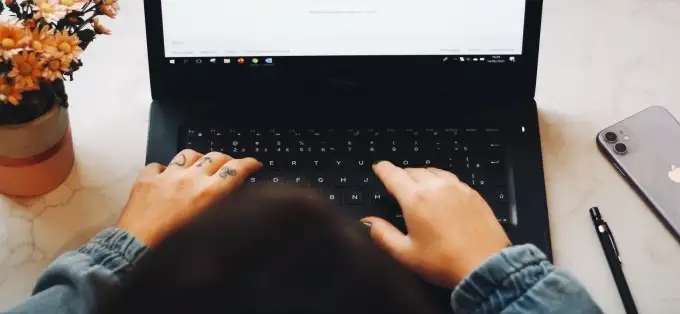
أغلق التطبيقات غير المستخدمة
قد يبدأ وقت استجابة لوحة المفاتيح في التأخير عندما يعمل الكمبيوتر ببطء. بتعبير أدق ، عندما يكون منخفضًا في موارد النظام الأساسية (وحدة المعالجة المركزية و / أو ذاكرة الوصول العشوائي). أغلق التطبيقات غير المستخدمة وتحقق مما إذا كان ذلك يحسن سرعة إدخال لوحة المفاتيح.
يمكنك أيضًا الرجوع إلى هذا الدليل حول زيادة سرعة Windows لمعرفة سبب إبطاء جهاز الكمبيوتر الخاص بك وكيفية إصلاح مشكلات الأداء.
استكشاف أخطاء اتصال لوحة المفاتيح وإصلاحها
إذا كنت تستخدم لوحة مفاتيح خارجية سلكية ، فتأكد من توصيل الكابل بإحكام بمنفذ USB بجهاز الكمبيوتر. افصل لوحة المفاتيح وأعد توصيلها بالمنفذ ، أو بدّل لوحة المفاتيح إلى منفذ USB مختلف. يمكنك أيضًا استخدام لوحة المفاتيح على جهاز كمبيوتر آخر. إذا استمر التأخير في الكتابة ، فمن المحتمل أن تكون لوحة المفاتيح معيبة.
يمكن أن تتداخل ملحقات USB الأخرى أيضًا مع اتصال لوحة المفاتيح وتتسبب في تأخيرها. افصل أجهزة USB الأخرى المتصلة بجهاز الكمبيوتر الخاص بك وتحقق مما إذا كان ذلك يعمل على إصلاح التأخير في سرعة الكتابة.

بالنسبة للوحات المفاتيح اللاسلكية ، تأكد من توصيل مستقبل USB / الدونجل بشكل صحيح بالكمبيوتر. إذا قمت بتوصيله بلوحة وصل USB ، فقم بتوصيله مباشرة بجهاز الكمبيوتر الخاص بك. بالإضافة إلى ذلك ، تحقق من أن بطارية لوحة المفاتيح ليست منخفضة. خلافًا لذلك ، قم بتوصيل لوحة المفاتيح بمصدر طاقة أو استبدل بطارياتها.
تأكد أيضًا من وجود لوحة المفاتيح بالقرب من الدونجل / جهاز الاستقبال أو جهاز الكمبيوتر الخاص بك. ينطبق هذا أيضًا على لوحات المفاتيح التي تعمل بتقنية Bluetooth. قد يؤدي استخدام لوحة مفاتيح لاسلكية على بعد عدة ياردات من جهاز الكمبيوتر إلى تأخير الإدخال.
تعطيل تصفية المفاتيح
هل تضغط غالبًا على مفتاح عدة مرات قبل أن يتلقى جهاز الكمبيوتر الخاص بك الإدخال؟ هل يفشل جهاز الكمبيوتر الخاص بك في تسجيل ضغطات المفاتيح عند الضغط على مفتاح لفترة وجيزة؟ ربما تكون قد قمت بتنشيط "تصفية المفاتيح" عن طريق الصدفة ؛ يؤدي الضغط على مفتاح Shift الأيمن لمدة 8 ثوانٍ إلى تمكين الميزة. تمنع ميزة تصفية المفاتيح ضغطات المفاتيح غير المرغوب فيها عن طريق تقليل سرعة إدخال لوحة المفاتيح.
صممت Microsoft وظيفة تصفية المفاتيح لتسهيل الكتابة على المستخدمين الذين يعانون من إعاقات عصبية مثل ارتعاش اليد أو تصلبها. إذا كانت تصفية المفاتيح نشطة على جهاز الكمبيوتر الخاص بك ، فقم بإيقاف تشغيلها وتحقق مما إذا كان ذلك يؤدي إلى تسوية سرعة استجابة لوحة المفاتيح.
1. افتح قائمة إعدادات Windows وحدد سهولة الوصول .
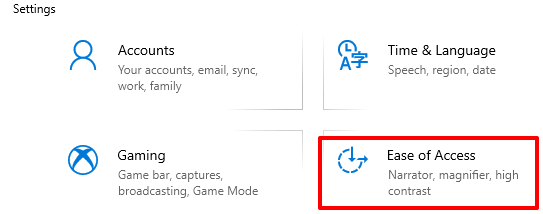
2. قم بالتمرير عبر الشريط الجانبي وحدد لوحة المفاتيح .
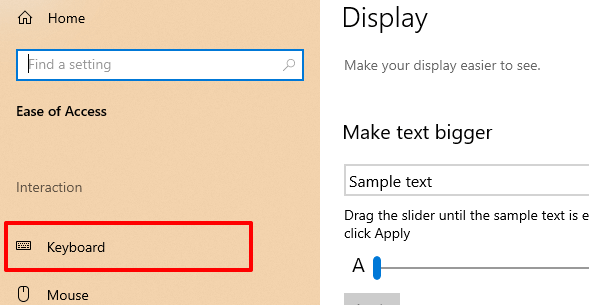
3. في قائمة إعدادات لوحة المفاتيح ، قم بإيقاف تشغيل تصفية المفاتيح وإلغاء تحديد "السماح لمفتاح الاختصار ببدء تصفية المفاتيح".
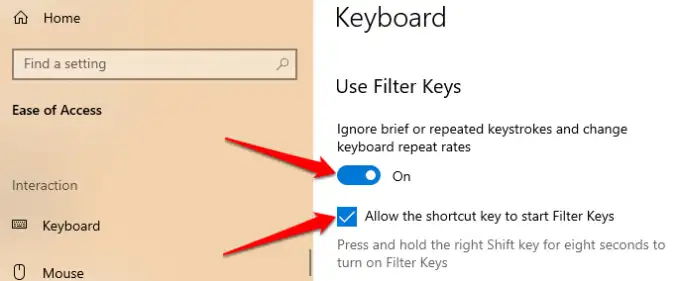
أو بدلاً من ذلك ، قم بتشغيل "لوحة التحكم" ، وحدد "مركز سهولة الوصول" ، وحدد "تسهيل استخدام الكمبيوتر" .
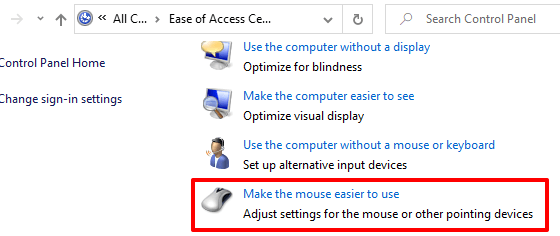
قم بإلغاء تحديد الخيار تشغيل تصفية المفاتيح وانقر فوق موافق للحفظ ثم التغيير.
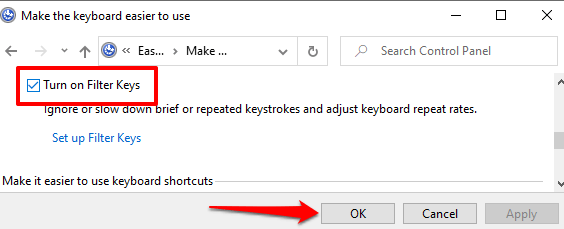
قم بتشغيل مستكشف أخطاء أجهزة Windows ومصلحها
يمكن لـ Windows إصلاح نفسه في بعض الأحيان اعتمادًا على طبيعة المشكلة. يأتي Windows 10 مزودًا بأداة استكشاف الأخطاء وإصلاحها المضمنة التي يمكنها تشخيص وإصلاح التأخيرات في الكتابة باستخدام لوحة مفاتيح جهاز الكمبيوتر الخاص بك. استخدم هذه الأداة لحل المشكلات المتعلقة بمفتاح معين أو لوحة المفاتيح بأكملها.
انتقل إلى الإعدادات > التحديث والأمان > استكشاف الأخطاء وإصلاحها > لوحة المفاتيح وحدد زر تشغيل مستكشف الأخطاء ومصلحها .
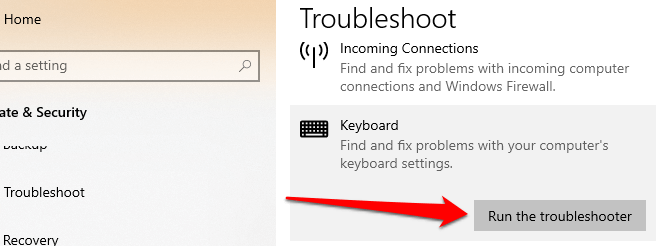
انتظر حتى يتم استكشاف الأخطاء وإصلاحها لفحص جهاز الكمبيوتر الخاص بك - قد يستغرق ذلك حوالي 1-5 دقائق - واتبع الإرشادات الموجودة في الصفحة التالية. جرب التوصية التالية إذا لم يكتشف مستكشف الأخطاء ومصلحها أي مشكلة في لوحة المفاتيح.
أعد تشغيل جهاز الكمبيوتر الخاص بك
أغلق جميع التطبيقات والمستندات (حتى لا تفقد التغييرات غير المحفوظة) وأعد تشغيل الكمبيوتر. إذا كنت تستخدم لوحة مفاتيح خارجية أو لاسلكية ، فافصلها عن جهاز الكمبيوتر قبل إعادة التشغيل. قم بتوصيل لوحة المفاتيح أو إعادة توصيلها عند إعادة تشغيل جهاز الكمبيوتر الخاص بك ومعرفة ما إذا كان ذلك يحل تأخير الكتابة.
تحديث برنامج تشغيل لوحة المفاتيح
تحدد برامج تشغيل الأجهزة كيفية اتصال مكونات الأجهزة الداخلية والخارجية لجهاز الكمبيوتر الخاص بك (مثل الشاشة ولوحة المفاتيح ومكبرات الصوت ومحركات الأقراص وما إلى ذلك) مع Windows. قد يتعطل الجهاز إذا كان برنامج التشغيل الخاص به قديمًا.

إذا أخرت لوحة المفاتيح إدخال ضغطات المفاتيح عند الكتابة ، فتوجه إلى Windows Device Manager وتحقق من تحديث برنامج تشغيل لوحة المفاتيح.
1. انقر بزر الماوس الأيمن فوق رمز قائمة ابدأ (أو اضغط على مفتاح Windows + X ) وحدد إدارة الأجهزة .
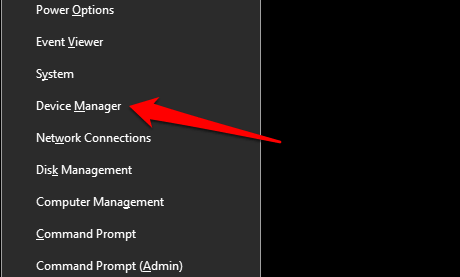
2. قم بتوسيع فئة لوحات المفاتيح ، وانقر بزر الماوس الأيمن فوق برنامج تشغيل لوحة المفاتيح ، وحدد تحديث الجهاز .
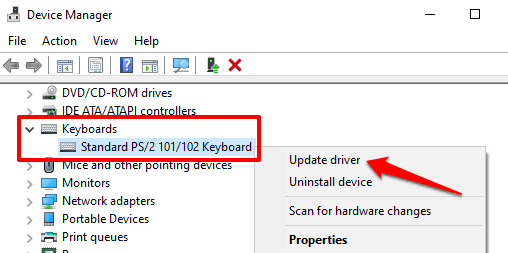
3. حدد البحث تلقائيًا عن برنامج التشغيل المحدث .
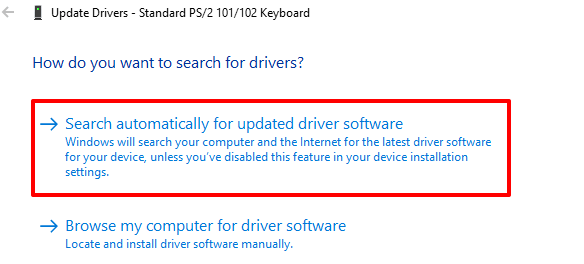
قم بتوصيل جهاز الكمبيوتر الخاص بك بالإنترنت للحصول على أفضل نتيجة. انتظر حتى يقوم Windows بإكمال الفحص وتثبيت أي تحديث متوفر لبرنامج التشغيل. إذا قال Windows أن لديك أحدث إصدار من برنامج التشغيل ، فقم بإلغاء تثبيت برنامج التشغيل (انظر الخطوات أدناه) وحاول مرة أخرى.
أعد تثبيت برنامج تشغيل لوحة المفاتيح
قد تواجه تأخيرات عند الكتابة إذا كان برنامج تشغيل لوحة مفاتيح الكمبيوتر تالفًا أو غير متوافق مع لوحة المفاتيح. إصلاح هذا عن طريق إلغاء تثبيت برنامج التشغيل ؛ سيقوم Windows بتثبيت نسخة جديدة بعد ذلك.
1. قم بتشغيل Device Manager ، وانقر بزر الماوس الأيمن فوق برنامج تشغيل لوحة المفاتيح ، وحدد Uninstall device (إلغاء تثبيت الجهاز).
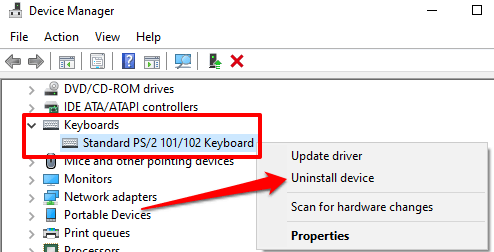
2. حدد إلغاء التثبيت في رسالة التأكيد للمتابعة.
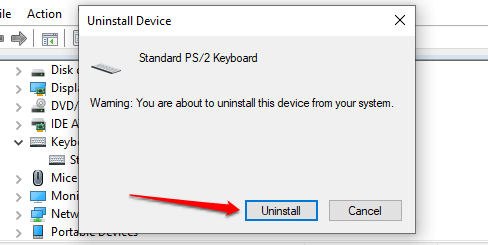
3. لإعادة تثبيت برنامج تشغيل لوحة المفاتيح ، حدد الإجراء على شريط قوائم إدارة الأجهزة وحدد المسح بحثًا عن تغييرات الأجهزة .
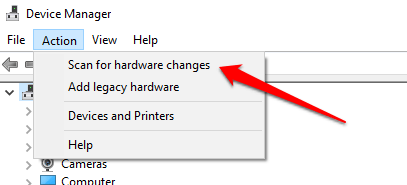
ستؤدي إعادة تشغيل جهاز الكمبيوتر أيضًا إلى إعادة تثبيت برنامج تشغيل لوحة المفاتيح.
تعديل خصائص لوحة المفاتيح
أحد الأشياء الجيدة في Windows هو أنه يوفر خيارات تخصيص واسعة النطاق. إذا حدث التأخير عند الضغط باستمرار على مفتاح أو الضغط عليه عدة مرات ، فاتبع الخطوات أدناه لضبط "إعدادات تكرار الأحرف" في لوحة المفاتيح.
1. اضغط على مفتاح Windows + R لبدء تشغيل مربع Windows Run.
2. اكتب أو الصق لوحة مفاتيح التحكم في مربع الحوار وانقر فوق " موافق ".
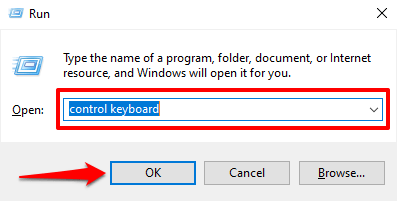
3. اضبط شريط التمرير "تأخير التكرار" أو "معدل التكرار" لإصلاح التأخير عند الكتابة. قبل القيام بذلك ، إليك ما يعنيه كلا الخيارين:
- تكرار التأخير: يصف هذا المدة التي يجب أن تضغط فيها باستمرار على مفتاح قبل أن يكرر Windows الإدخال على شاشتك.
- معدل التكرار: يصف هذا الخيار السرعة التي تريد أن يكرر بها Windows إدخال ضغطات المفاتيح عندما تضغط على مفتاح.
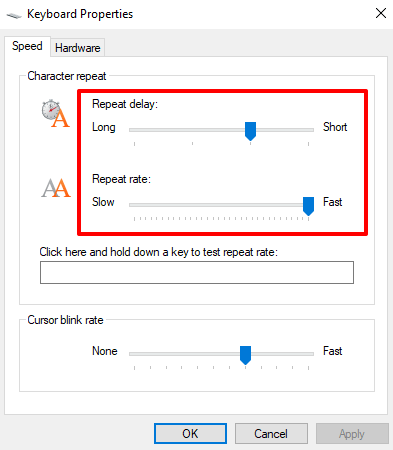
لإصلاح تأخير لوحة المفاتيح عند الكتابة ، قم بزيادة "معدل التكرار" (من بطيء إلى سريع) واختصر "تأخير التكرار" (من طويل إلى قصير). لاحظ أن معدل التكرار السريع وتأخير التكرار القصير يمكن أن يؤدي أيضًا إلى تكرار غير مقصود لضغطات المفاتيح. جرب هذه الخيارات حتى تجد التوازن المثالي.
4. انقر فوق مربع الحوار الفارغ واستمر في الضغط على أي مفتاح لاختبار معدل تكرار لوحة المفاتيح قبل إغلاق النافذة. حدد موافق لحفظ التغييرات.
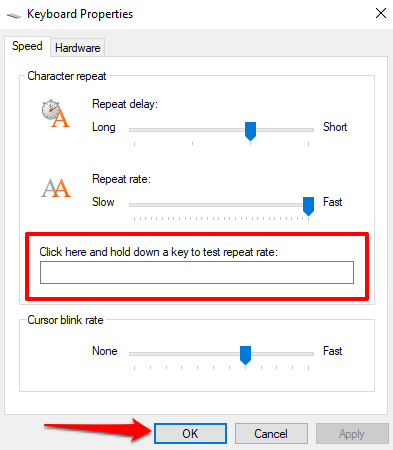
استكشاف أخطاء تداخل Wi-Fi وإصلاحها
قد تواجه تأخرًا عند الكتابة على لوحة مفاتيح لاسلكية إذا كان موجه Wi-Fi قريبًا من جهاز الكمبيوتر الخاص بك. ذلك لأن الإشارة الصادرة من جهاز التوجيه الخاص بك قد تتداخل مع إشارة لوحة مفاتيح Bluetooth. لمنع ذلك ، يمكنك إما تعطيل Wi-Fi أو إبعاد الكمبيوتر عن جهاز التوجيه. أدى ذلك إلى إصلاح المشكلة لبعض مستخدمي Windows 10.
قم بإجراء إعادة تشغيل نظيفة
تبدأ العديد من تطبيقات وخدمات النظام (والجهات الخارجية) تلقائيًا عند تشغيل جهاز الكمبيوتر الخاص بك. بينما تساعد بعض هذه الخدمات جهاز الكمبيوتر الخاص بك في العمل ، إلا أنها قد تؤدي أحيانًا إلى إبطاء جهاز الكمبيوتر والتطبيقات الأخرى.
سيؤدي التمهيد النظيف إلى تحميل Windows بالتطبيقات وبرامج التشغيل والبرامج الأساسية فقط. قد يؤدي ذلك إلى حل التعارض ومساعدتك في تحديد ما إذا كان التطبيق أو الخدمة مسؤولة عن التأخير عند الكتابة. راجع هذا الدليل حول إجراء تمهيد نظيف في نظام التشغيل Windows 10 لمعرفة المزيد.
تحقق من وجود الأوساخ وأضرار الأجهزة
قد تفشل لوحة المفاتيح في تسجيل ضغطات المفاتيح إذا كان هناك أوساخ أو غبار أو مواد غريبة أخرى عالقة أسفل المفاتيح. قد تكون المشكلة أيضًا بسبب التلف المادي للوحة المفاتيح أو وحدة ذاكرة الكمبيوتر.
قم بتنظيف لوحة المفاتيح ، وإذا استطعت ، أخرج وحدة ذاكرة الكمبيوتر وأعد توصيلها بشكل صحيح. نوصي بنقل جهاز الكمبيوتر الخاص بك إلى مركز خدمة معتمد لإنجاز ذلك. لا تحاول أن تفعل ذلك بنفسك حتى لا تتسبب في مزيد من الضرر بلوحة المفاتيح ومكونات الجهاز الأخرى.
استمتع بكتابة خالية من التأخير
إذا استمر تأخير لوحة المفاتيح ، فحاول إعادة ضبط إعدادات لوحة المفاتيح على إعدادات المصنع الافتراضية. يمكنك أيضًا محاولة إجراء استعادة للنظام إذا بدأت المشكلة بعد تثبيت برنامج تشغيل جديد أو تحديث نظام التشغيل أو برنامج جهة خارجية.
